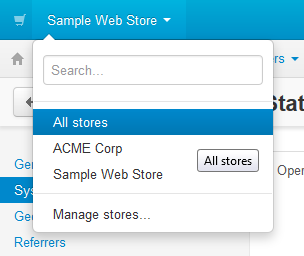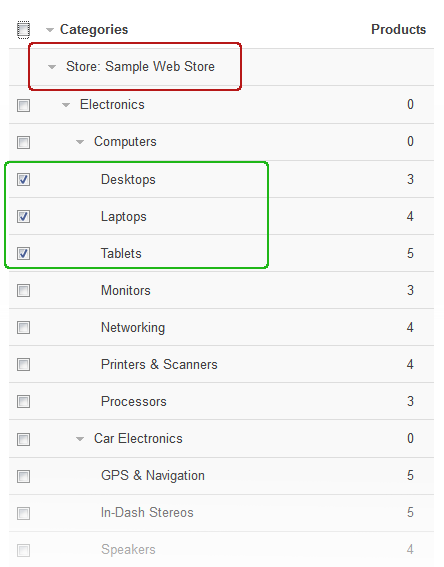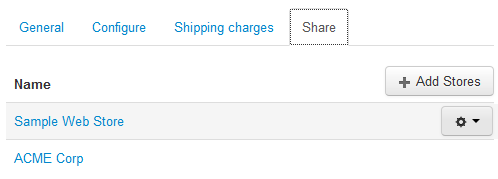Como funciona o compartilhamento?
Quando você cria um objeto (produto, página, promoção, método de envio, etc.) na loja, você deve atribuí-lo a uma determinada loja. No entanto, você pode compartilhar objetos entre diferentes vitrines.
Você não pode compartilhar categorias, porque as categorias determinam as vitrines às quais os produtos pertencem.
A loja possui dois tipos de regras de compartilhamento, dependendo do tipo de objeto:
- Compartilhamento invariável : os objetos são compartilhados entre as fachadas sem alterações. Essa regra se aplica a objetos como recursos e filtros de produtos, opções globais de produtos, promoções, conteúdo do CMS, idiomas, moedas e métodos de envio.
- Compartilhamento configurável : os objetos são compartilhados entre as vitrines e podem ter propriedades diferentes em cada loja. Por exemplo, quando você compartilha um produto, pode definir um preço, descrição e outras propriedades diferentes para diferentes lojas.
A loja também permite compartilhar contas de clientes entre lojas.
A loja possui vários objetos globais que se aplicam a todas as lojas e não podem ter valores específicos da unidade. Estes incluem as regras de cálculo de impostos, status de pedidos, localizações, estados e países, grupos de usuários, campos de perfis de usuários, etc.